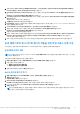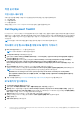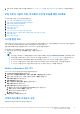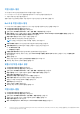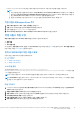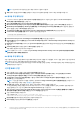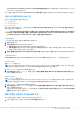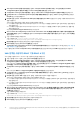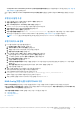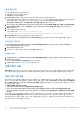Users Guide
Table Of Contents
- Dell EMC Server Deployment Pack Version 4.0 for Microsoft System Center Configuration Manager 사용자 가이드
- 소개
- Configuration Manager를 사용하기 전에
- System Center Configuration Manager 2012 SP2, 2012 R2 SP1, 2012 R2, 2012 SP1, 또는 2012를 실행하는 시스템에서 Dell EMC Server Deployment Pack 사용
- 문제 해결
- 명령줄 옵션
- 기타 필요한 Dell 문서
작업 시퀀스 생성
두 가지 방식으로 작업 시퀀스를 생성하여 서버를 구성할 수 있습니다.
● PowerEdge Server Deployment 템플릿을 사용하여 Dell 고유 작업 시퀀스를 생성합니다.
● 사용자 지정 작업 시퀀스를 생성합니다.
명령의 성공 또는 실패와 관계 없이 작업 시퀀스가 다음 작업 시퀀스 단계로 계속 진행됩니다.
Dell 고유 작업 시퀀스 생성
PowerEdge 서버 구축 템플릿을 사용하여 Dell 고유 작업 시퀀스를 생성하려면 다음 단계를 따르십시오.
1. Configuration Manager 콘솔을 실행합니다.
Configuration Manager 콘솔 화면이 표시됩니다.
2. 왼쪽 창에서 소프트웨어 라이브러리 > 개요 > 운영 체제 > 작업 시퀀스를 선택합니다.
3. 작업 시퀀스를 마우스 오른쪽 버튼으로 클릭한 후 베어 메탈 서버 배포 > Dell PowerEdge 서버 구축 템플릿 생성을 클릭합니다.
Dell PowerEdge 서버 구축 작업 시퀀스 마법사가 표시됩니다.
4. 작업 시퀀스 이름 필드에 작업 시퀀스 이름을 입력합니다.
5. 드롭다운 목록에서 사용할 부팅 이미지를 선택합니다.
노트: 생성한 Dell 맞춤 구성 부팅 이미지를 사용하는 것이 좋습니다.
6. 서버 하드웨어 구성에서 이 작업 시퀀스에 구성할 하드웨어 항목을 선택합니다.
7. 운영 체제 설치에서 운영 체제 설치 유형을 선택합니다. 옵션은 다음과 같습니다.
● OS WIM 이미지 사용
● 스크립팅된 OS 설치
8. 사용할 운영 체제 패키지 드롭다운 메뉴에서 운영 체제 패키지를 선택합니다.
9. unattend.xml을 사용하는 패키지가 있는 경우 unattend.xml을 사용하는 패키지 정보 메뉴에서 선택합니다. 또는 <나중에 선택>
을 선택합니다.
10. 생성을 클릭합니다.
생성된 작업 시퀀스의 이름과 함께 작업 시퀀스 생성됨 창이 표시됩니다.
11. 표시되는 확인 메시지 상자에서 닫기를 클릭합니다.
맞춤 구성 작업 시퀀스 생성
1. Configuration Manager 콘솔을 실행합니다.
Configuration Manager 콘솔 화면이 표시됩니다.
2. 왼쪽 창에서 소프트웨어 라이브러리 > 개요 > 운영 체제 > 작업 시퀀스를 선택합니다.
3. 작업 시퀀스를 마우스 오른쪽 버튼으로 클릭하고 작업 시퀀스 생성을 클릭합니다.
작업 시퀀스 생성 마법사가 표시됩니다.
4. 새 맞춤 구성 작업 시퀀스 생성을 선택하고 다음을 클릭합니다.
5. 작업 시퀀스 이름 텍스트 상자에 작업 시퀀스의 이름을 입력합니다.
6. 생성한 Dell 부팅 이미지를 찾아보고 다음을 클릭합니다.
설정 확인 화면이 표시됩니다.
7. 설정을 검토하고 다음을 클릭합니다.
8. 표시되는 확인 메시지 상자에서 닫기를 클릭합니다.
작업 시퀀스 편집
1. Configuration Manager 콘솔을 실행합니다.
Configuration Manager 콘솔 화면이 표시됩니다.
2. 왼쪽 창에서 소프트웨어 라이브러리 > 운영 체제 > 작업 시퀀스를 선택합니다.
3. 편집할 작업 시퀀스를 마우스 오른쪽 버튼으로 클릭하고 편집을 클릭합니다.
작업 시퀀스 편집기 창이 표시됩니다.
4. 추가 > Dell Deployment > Dell Lifecycle Controller에서 드라이버 적용을 클릭합니다.
14 System Center Configuration Manager 2012 SP2, 2012 R2 SP1, 2012 R2, 2012 SP1, 또는 2012를 실행하는 시스템에서 Dell EMC
Server Deployment Pack 사용